Help Docs
MacENCx64 Online Documentation
Connexion du GPS
Le GPS (ou un dispositif général de réseau PC vers Marine, voir l’aperçu des connexions) doit être connecté à votre Mac avant de lancer MacENCx64 (Si aucun GPS n’est connecté, voir Simuler ci-dessous).
Note : Les GPS Garmin ne prennent pas en charge les données NMEA (le standard pour l’instrumentation marine) via leurs câbles USB, de ce fait, un câble d’interface PC Garmin et un adaptateur de série à USB doivent être utilisés.
Différents fabricants de GPS fourniront des options de connexion : Série ou USB. D’autres GPS installés à bord seront connectés en réseau via NMEA 0183 ou NMEA 2000. (Voir la section aperçu des connexions sur la manière de relier à n’importe laquelle de ces options)
Une fois le GPS allumé, assurez-vous qu’il transmet des données NMEA. Ceci est normalement configuré dans un menu de configuration sur votre GPS. Vous devrez peut-être également définir un taux série (vitesse de connexion).
Voir cet article pour des options spécifiques aux appareils: NavStation KB Article Connecting GPS ![]()
Fonctionnement avec le GPS
Si le GPS est correctement connecté et qu'il transmet des données NMEA, alors le panneau GPS affichera les données reçues.
Une connexion correcte sera indiquée par une icône ![]() après le bouton Paramètres dans le panneau. Si au contraire une icône
après le bouton Paramètres dans le panneau. Si au contraire une icône ![]() apparaît, cela indique soit que le débit sélectionné en réception est différent du débit choisi sur le GPS, soit que le GPS ne transmet pas de données. Une icône
apparaît, cela indique soit que le débit sélectionné en réception est différent du débit choisi sur le GPS, soit que le GPS ne transmet pas de données. Une icône ![]() indique que les données sont bien reçues, mais qu'elles ne peuvent pas être interprétées. Cela peut provenir d'un débit incorrect, ou de données corrompues ne pouvant
être interprétées par MacENCx64. L'alternance
indique que les données sont bien reçues, mais qu'elles ne peuvent pas être interprétées. Cela peut provenir d'un débit incorrect, ou de données corrompues ne pouvant
être interprétées par MacENCx64. L'alternance ![]()
![]() des icônes indique l'état normal de fonctionnement.
des icônes indique l'état normal de fonctionnement.
Le panneau GPS peut être agrandi/réduit jusqu'à couvrir la taille de l'écran, tous les champs étant re-dimensionnés pour une lecture à distance de la fonction répétiteur (depuis le cockpit, par exemple).
Pour répéter les données GPS vers un port de sortie (par exemple connecté à un pilote automatique) cocher la boite de contrôle Répéter vers: puis choisir le port et le débit. Si Pilote auto est sélectionné, le waypoint actif est créé dans la phrase NMEA émise chaque seconde ($GPAPB, $GPBWC, $GPRMB et $GPXTE). Ceci permet d'asservir le pilote à un waypont actif (y compris inclus dans une route). Ces phrases NMEA sont visibles dans le tiroir Moniteur en surbrillance jaune.
Le bouton Moniteur ouvre un tiroir permettant de visualiser le flux des données NMEA reçues. Le bouton Démarrer lance le défilement et le bouton Effacer supprime le contenu. Les données NMEA qui sont répétées vers un autre port sont affichées entre crochets [ .. ].
Le bouton Satellites ouvre et referme un tiroir montrant le statut des satellites utilisés. HDOP (Horizontal Dilution of Precision) et HPE (Horizontal Position Error) donnent une indication sur la qualité d'acquisition de ces satellites.
Sélectionner Connecter au lancement dans la fenêtre des Préférences de MacENCx64 pour que le GPS soit automatiquement connecté au démarrage de l'application.
Sélectionner Déconnecter à la fermeture du panneau dans la fenêtre des Préférences de MacENCx64 pour que le GPS soit déconnecté de l'application quand le panneau GPS est fermé.
N.B : Si l'option Connecter au lancement est sélectionnée, MacENCx64 déconnecte le GPS à la mise en veille du Mac et se reconnecte au réveil de celui-ci.
Selectionner Informations... du menu GPS pour afficher le modèle et la version du GPS connecté. Cette fonction n'est active que pour les GPS Magellan, Garmin et SiRF ou compatibles.
Selectionner Alarme de mouillage du menu GPS pour être averti si la position s'écarte de Mouillage, distance maxi paramétré dans les Préférences.
Selectionner Alarme de profondeur du menu GPS pour être averti si l'extrémité du vecteur de cap se trouve sur une sonde inférieure à Hauteur d'eau mini paramétré dans les Préférences. On sélectionne Sondeur connecté si la donnée NMEA est reçue par une connexion TCP/IP, ou Sonde de la carte (uniquement cartes vectorielles).
NOTE: On peut rendre les panneaux GPS, Instruments et Paramètres carte semi-transparents en cochant la case : Transparent en bas de chacun des panneaux. Ceci améliore la visibilité de la carte.
Simulateur
La sélection de Simulateur du menu GPS actionne le panneau GPS en mode simulation. Ceci permet de se familiariser avec l'application par la découverte de toutes les fonctionalités sans qu'un GPS soit connecté (par exemple simuler une route). Un tiroir visible sous le panneau permet de saisir manuellement une position, un cap et une vitesse fictifs.
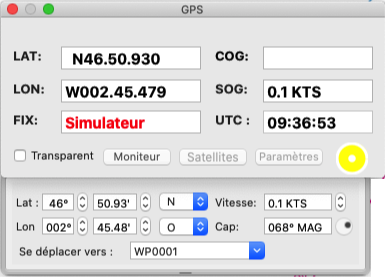
IMPORTANT :
On peut utiliser le simulateur en cas de panne du GPS pour faire une navigation à l'estime. Il suffit alors d'inscrire une position estimée dans le tiroir Simulateur du panneau GPS, ainsi que le cap et la vitesse issus des instruments de navigation.
Relèvements VRAIS et MAGNETIQUES
Dans la fenêtre Préférences de MacENCx64, si la case Saisie de la section Déclinaison n'est pas cochée, la déclinaison magnétique sera issue du GPS si celui-ci est connecté, le panneau GPS étant ouvert (Option Connecter du menu GPS) et si une position courante est transmise.
Les caps et les relèvements affichés seront alors MAGNETIQUES.
Cependant, on peut saisir manuellement une valeur de déclinaison dans les Préférences :
Pour travailler systématiquement en relèvements VRAIS, consulter la section Déclinaison, cocher la case Saisie, puis faire défiler les valeurs dans la fenêtre jusqu'à choisir "0,0°". Les routes et positions issues du GPS seront toujours en valeurs géographiques.
On obtient le même résultat en cochant la fonction du menu Affichage -> Relèvements vrais. La section Déclinaison des Préférences de MacENCx64 affiche alors VRAI dans le champ de saisie.
Nous vous conseillons de travailler toujours sur la carte en caps et relèvements VRAIS, comme sur les cartes papier.
Transmetteur
Le menu GPS -> Transmetteur permet d'automatiser l'envoi de la position par mail en configurant une liste de destinataires et une fréquence d'envoi. La position est envoyée en pièce jointe aux Les adresses mail doivent être séparées par des virgules de la forme: destinataire@icloud.com,navigateur@gmail.com,etc.
Remarque : Il est nécessaire d'avoir au moins un compte de courrier électronique configuré pour envoyer et recevoir des messages dans l'application Mail native de MacOS. S’il vous plaît, soyez prudent! Une erreur de frappe dans une adresse e-mail peut envoyer un flux constant de spam au destinataire malchanceux chaque fois que vous changez de localisation.